Si tiene muchas aplicaciones instaladas en su teléfono inteligente Android, es posible que la mayoría de ellas estén consumiendo Internet en el backend. Hoy en día, la mayoría de las aplicaciones y juegos monopolizan Internet y lo ralentizan para otras aplicaciones. Para tener control total sobre su velocidad de Internet, puede bloquear el acceso a Internet para aplicaciones específicas usándola en segundo plano. Sí, es posible y puedes hacerlo por datos móviles e incluso por conexión Wi-Fi. De esta manera, estas aplicaciones no acapararán tus datos móviles limitados, pero seguirán funcionando normalmente cuando estés conectado a una red WiFi ilimitada.
Cómo bloquear el acceso a Internet para aplicaciones específicas
Hay algunas formas de bloquear el acceso a Internet para ciertas aplicaciones en tu Android. Una es a través de la configuración de su teléfono, donde puede hacer esto para cada aplicación individualmente y otra forma es con aplicaciones de terceros. Analicémoslos en detalle.
Bloquee el acceso a Internet a ciertas aplicaciones desde la configuración de su teléfono
Esta función está disponible en Android 10 y versiones posteriores, donde también puedes verificar qué aplicación usa cuántos datos en segundo plano y en primer plano.
Siga los pasos a continuación para bloquear el acceso a Internet para algunas aplicaciones:
1. Ir a Ajustes en tu teléfono.
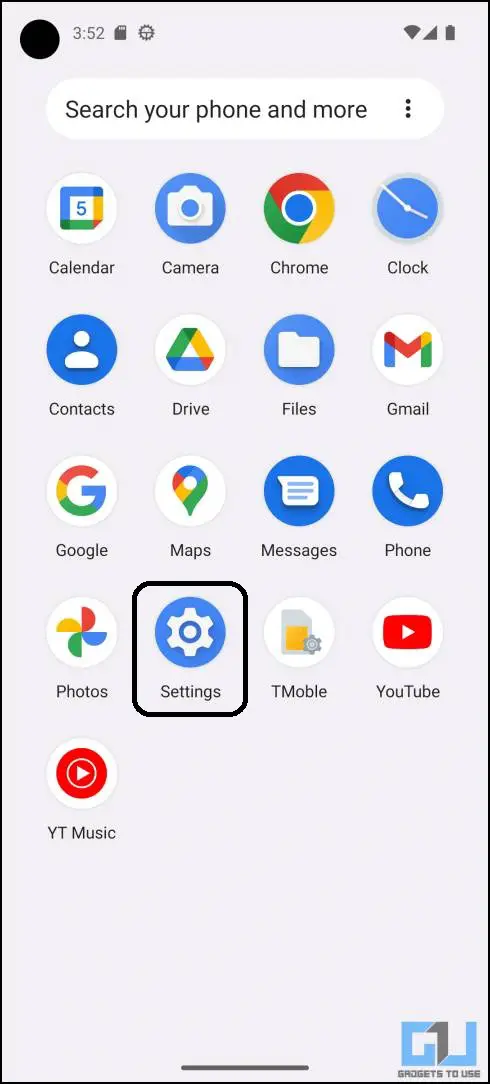
2. Aquí, toca Aplicación así que ve a Todas las aplicaciones para ver una lista de todas las aplicaciones instaladas en su teléfono.


3. Seleccione la aplicación para la que desea bloquear el acceso a Internet y toque “Detalles de uso de datos” O “Datos móviles y Wi-Fi.”
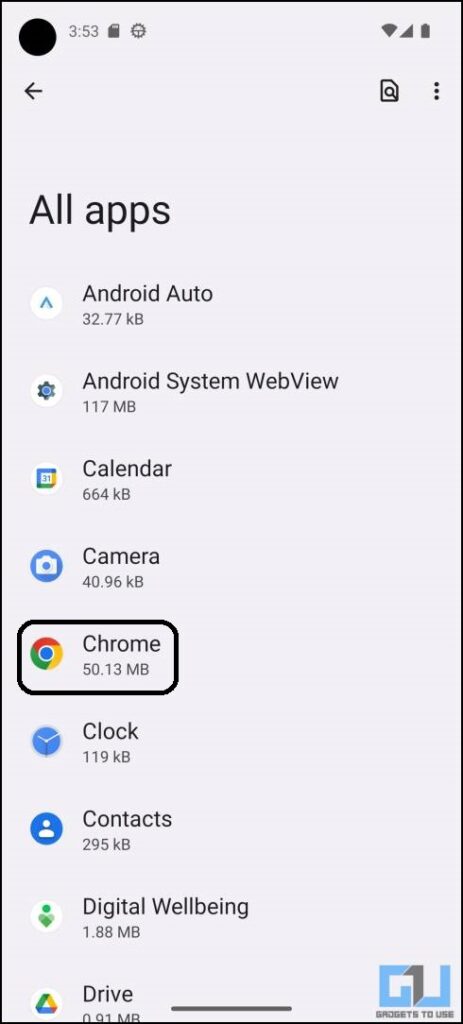
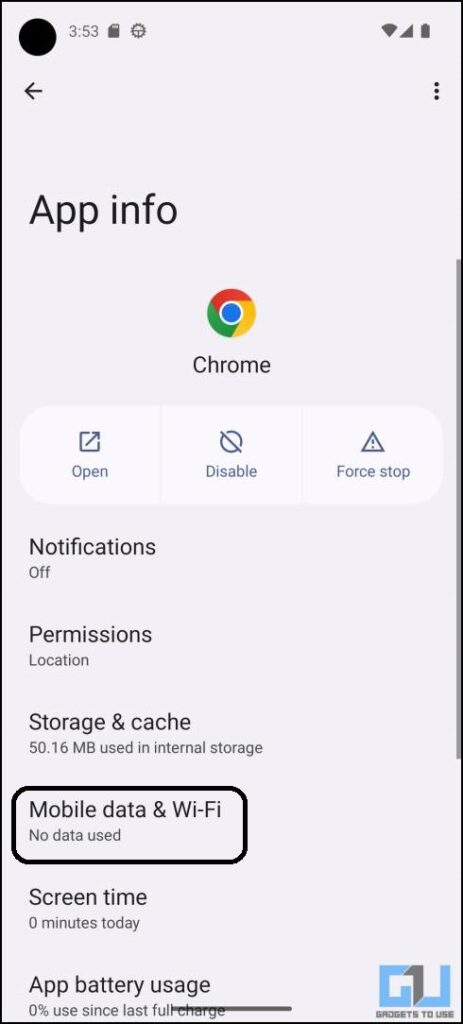
4. Aquí, toca “Datos de fondo” para apagar el interruptor al lado.
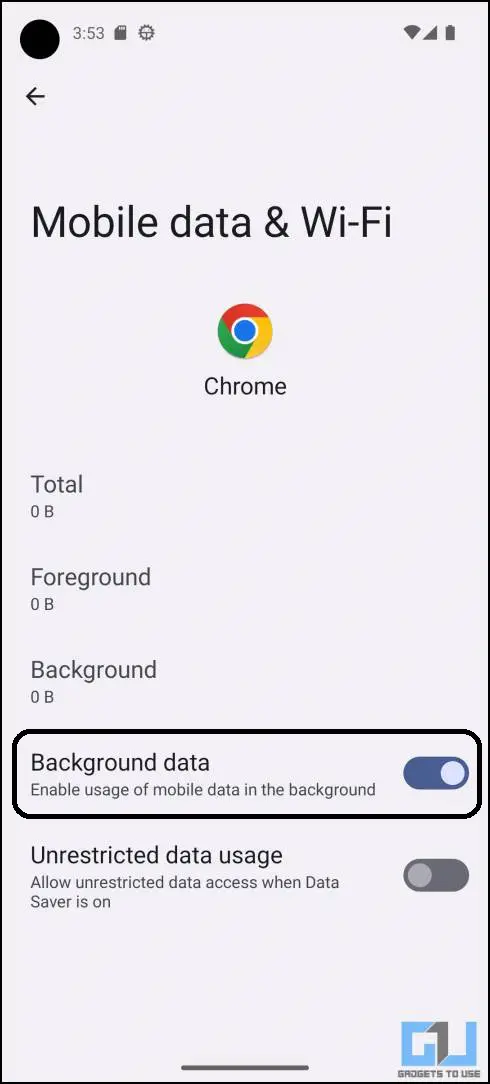
Eso es todo. Ahora la aplicación no utilizará Internet en segundo plano. Además, si tiene datos limitados en su plan móvil y desea usar algunas aplicaciones solo en WiFi, también puede desactivar los datos móviles desde aquí habilitando el interruptor al lado.
Bloquear el acceso a Internet a aplicaciones en teléfonos Samsung Galaxy
Los teléfonos inteligentes Samsung tienen una función llamada “Modo de ahorro de datos” que limita rápidamente el acceso a Internet en segundo plano a las aplicaciones. También puede crear una lista de excepciones de aplicaciones que pueden usar Internet en segundo plano incluso cuando el modo de ahorro de datos está activado.
1. Abre el Ajustes aplicación y vaya a Conexiones.
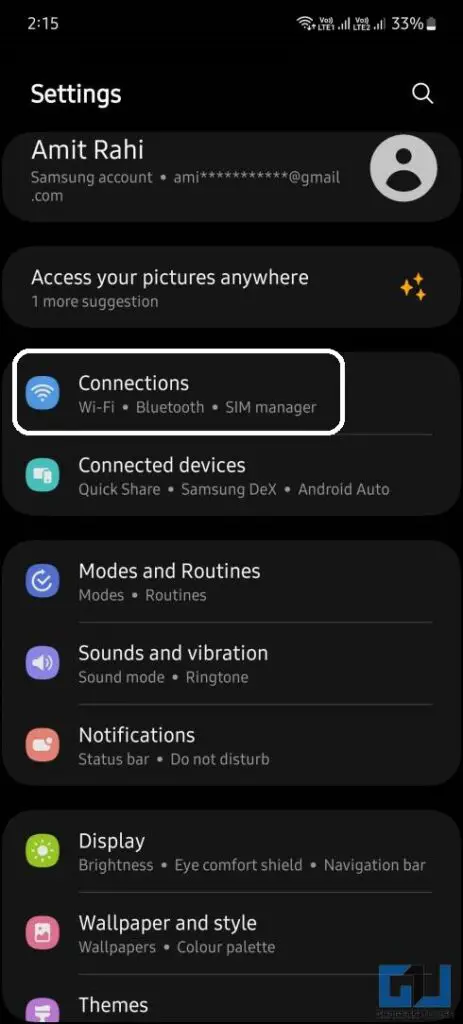
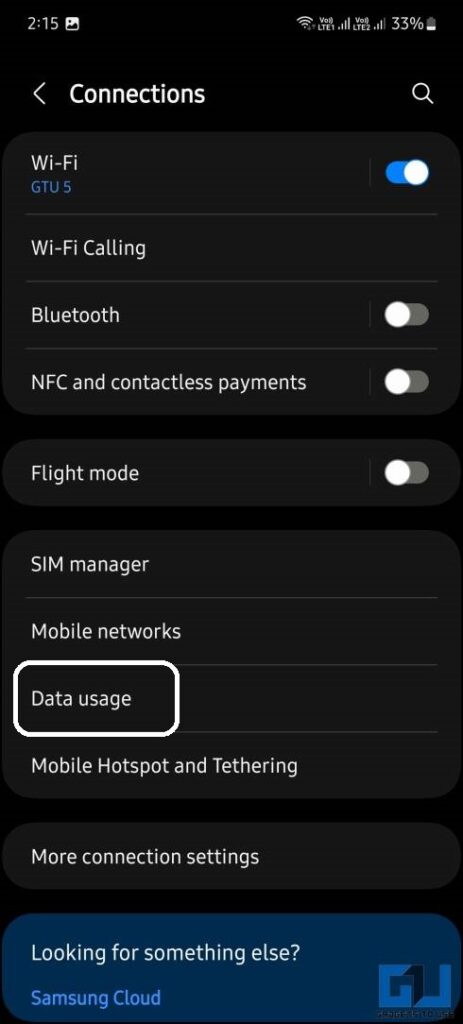
2. Para seleccionar Uso de datos y aquí, toca la opción de llamada Almacenamiento de datos.
3. Para permitir Modo de ahorro de datos mediante el interruptor proporcionado.
4. Para permitir que las aplicaciones utilicen Internet en segundo plano, toque “Autorizado a utilizar los datos.” opción.
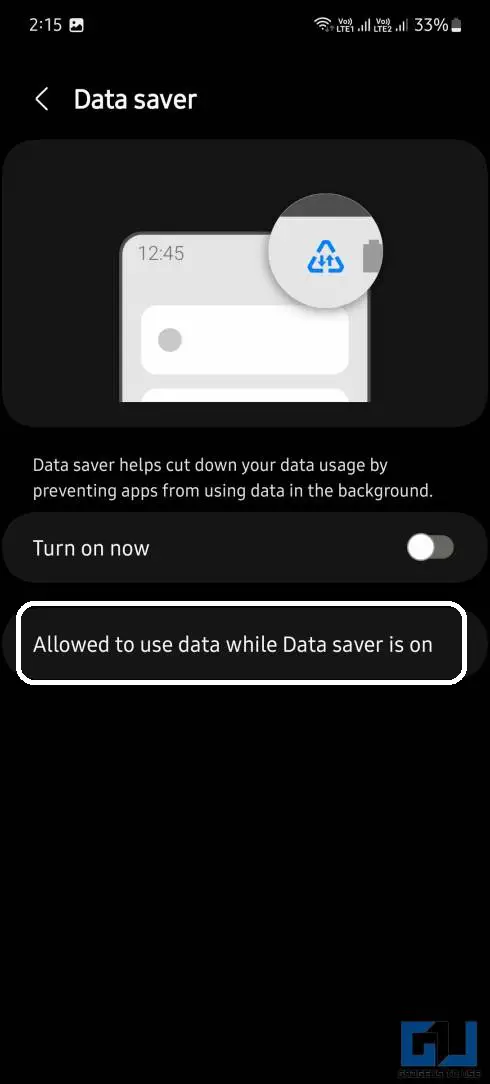
5. Verá una lista de aplicaciones con un interruptor junto a ellas, habilite la activar/desactivar para las aplicaciones a las que desea permitir el acceso en modo de ahorro de datos.
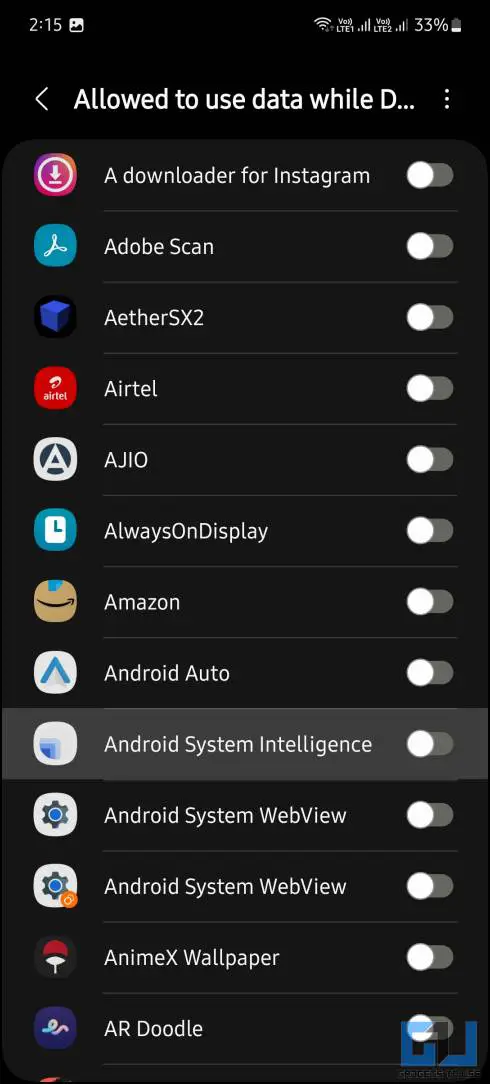
Una vez guardada la configuración, puede habilitar rápidamente el modo de ahorro de datos desde el menú de configuración rápida y se bloqueará todo el acceso a Internet en segundo plano. Excepto las aplicaciones a las que haya elegido permitir el acceso, podrán utilizar Internet en segundo plano.
Restringir el acceso a Internet a aplicaciones en teléfonos inteligentes Xiaomi
Existen dos métodos para restringir el acceso de las aplicaciones a Internet en segundo plano. Uno es por aplicación y el otro proporciona una lista de aplicaciones para habilitar o deshabilitar el acceso a la vez.
Deshabilitar el acceso a Internet para una aplicación específica
Esta es la mejor opción para ti si quieres limitar el acceso sólo a una aplicación específica y no quieres perder tiempo en el menú de configuración.
1. solo ve a Acerca de la aplicación página de esa aplicación en particular y seleccione el archivo Limitar el uso de datos opción.
2. Se abrirá una ventana emergente con Opciones de Wi-Fi y datos móvilespuede desactivar ambos para bloquear completamente la aplicación para que no pueda usar Internet. O puede seleccionar Wi-Fi si no desea que la aplicación use sus datos móviles y luego presione DE ACUERDO para guardar la configuración.
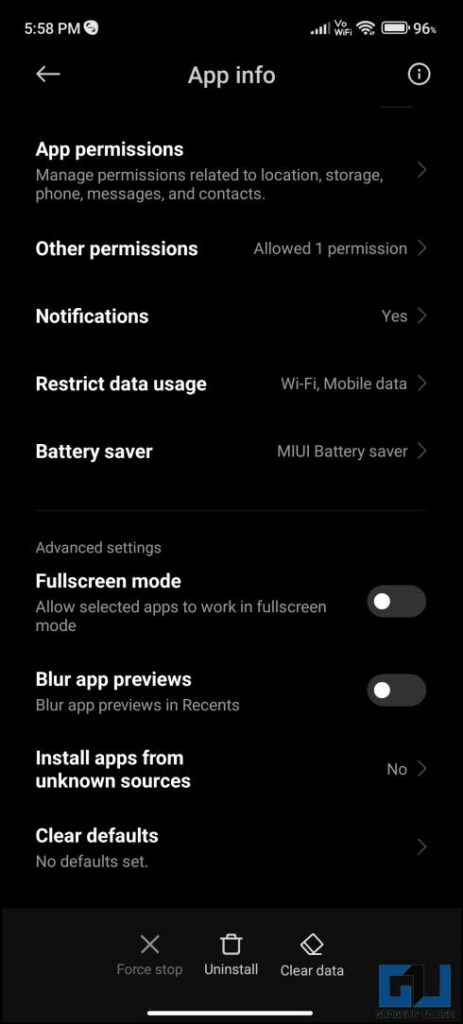
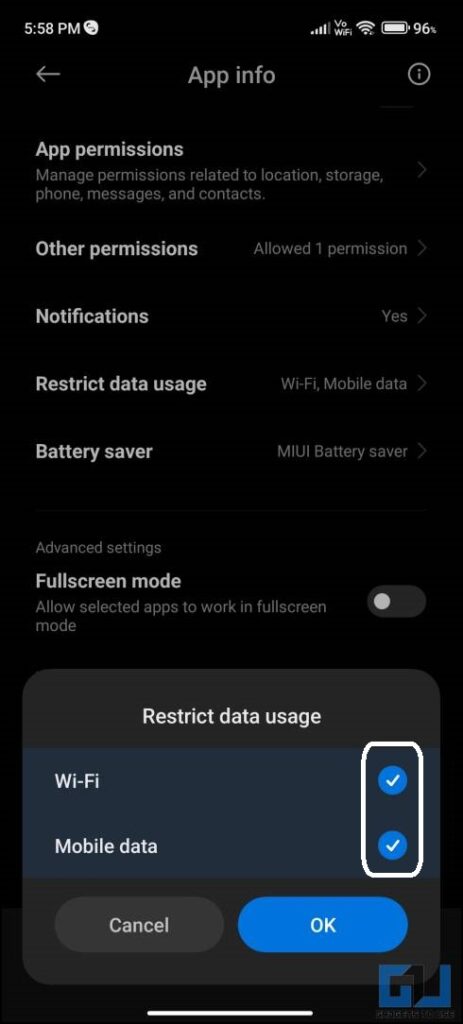
Desactive el acceso a Internet para varias aplicaciones a la vez
La aplicación Seguridad en los teléfonos inteligentes Xiaomi tiene una función para bloquear el acceso a Internet a ciertas aplicaciones a la vez. Siga los pasos a continuación en su teléfono inteligente Xiaomi para hacerlo.
1. Abre el Aplicación de seguridad en tu teléfono inteligente Xiaomi.
2. Selecciona el Uso de datos funcionalidad desde aquí.

3. Tocar Limitar el uso de datos y se abrirá una lista.

4. Aquí puedes deseleccionar aplicaciones para el cual desea desactivar el acceso a Internet.
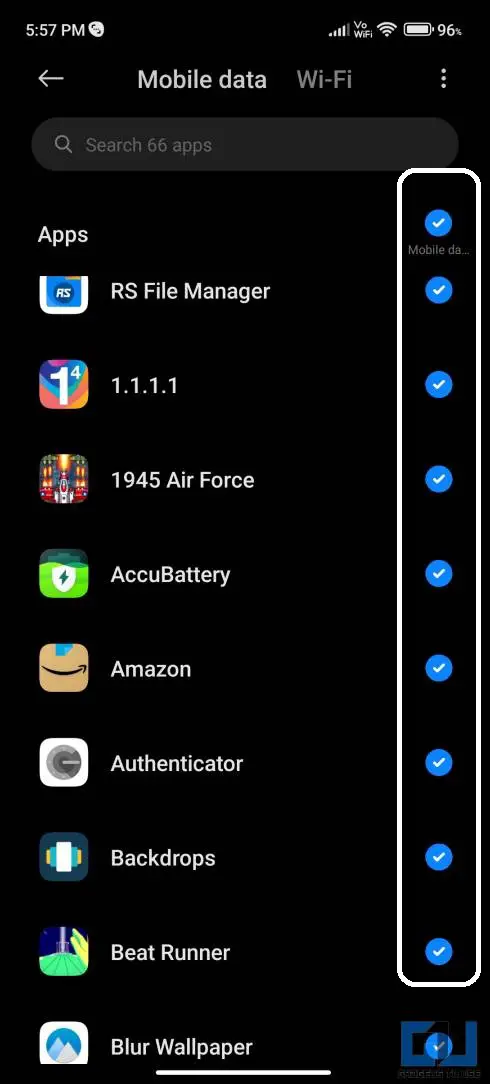
Hay listas separadas para restricción de datos móviles y restricción de Wi-Fi. Esto le dará flexibilidad si desea limitar el acceso a datos móviles pero no a Wi-Fi para cualquier aplicación.
Utilice aplicaciones de terceros para bloquear el acceso a Internet de determinadas aplicaciones
Hay un par de aplicaciones que le permiten bloquear el acceso a Internet de aplicaciones en su teléfono sin acceso de root. La aplicación que usaremos aquí es el firewall NetGuard, funciona perfectamente y es completamente gratuita. Siga los pasos a continuación para usar la aplicación NetGuard para bloquear aplicaciones que usan Internet en segundo plano.
1. Descargue e instale el aplicación netguard en tu teléfono.
2. Una vez tú Aceptar En los términos de la aplicación, verás el lista de todas las aplicaciones instaladas o tu teléfono.
3. Seleccione la aplicación para la que desea bloquear el acceso a Internet.
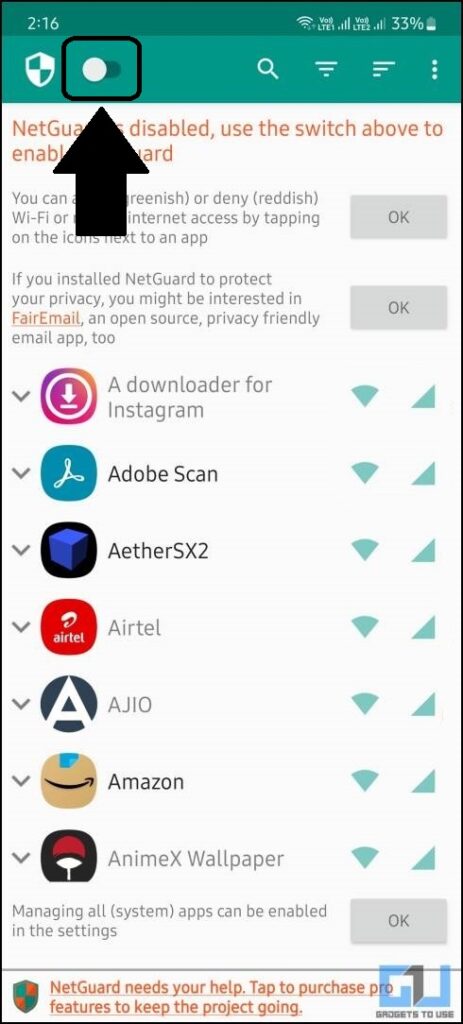
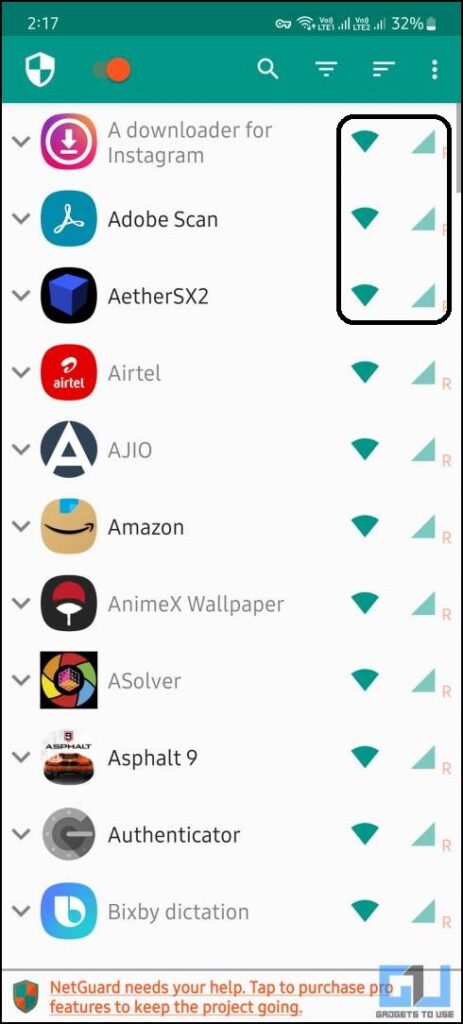
4. Verás los dos íconos al lado del nombre de la aplicación. Simplemente toque el ícono de Wifi o el ícono de datos móviles para bloquear el acceso.
5. Una vez que se bloquea el acceso a la aplicación, ésta no podrá acceder a Internet en segundo plano.
Preguntas frecuentes
P. ¿Cómo puedo bloquear el acceso a Internet para determinadas aplicaciones?
Puede ir a la página de información de dicha aplicación y evitar que la aplicación acceda a sus datos móviles o Wi-Fi en segundo plano. Para conocer los pasos detallados, siga nuestra guía dedicada anterior.
P. ¿Cómo apago Internet solo en WhatsApp?
Simplemente ve a la página de información de la aplicación WhatsApp desde la configuración de tu teléfono Android y evita que la aplicación use datos móviles o WiFi. Para conocer los pasos detallados, siga nuestra guía dedicada anterior.
P. ¿Cómo puedo desactivar Internet para algunas aplicaciones en mi Samsung?
Los teléfonos inteligentes Samsung tienen una función llamada “Modo de ahorro de datos” que limita rápidamente el acceso a Internet en segundo plano a las aplicaciones. También puede crear una lista de excepciones de aplicaciones que pueden usar Internet en segundo plano incluso cuando el modo de ahorro de datos está activado.
P. ¿Cómo puedo desactivar los datos de algunas aplicaciones en Android?
Puede ir a la página de información de dicha aplicación y evitar que la aplicación acceda a sus datos móviles o Wi-Fi en segundo plano. Para conocer los pasos detallados, siga nuestra guía dedicada anterior.
Terminando
De esta manera puedes bloquear el acceso a Internet de ciertas aplicaciones de Android para tu teléfono inteligente en segundo plano. Para obtener más consejos y trucos relacionados con Android, permanezca atento a GadgetsToUse y consulte los vinculados a continuación.
para saber mas


